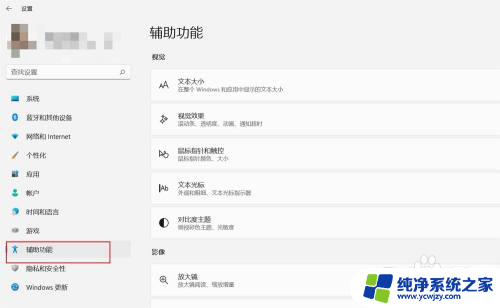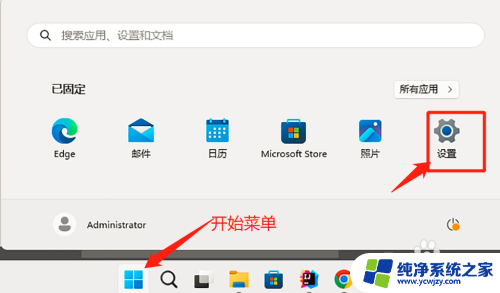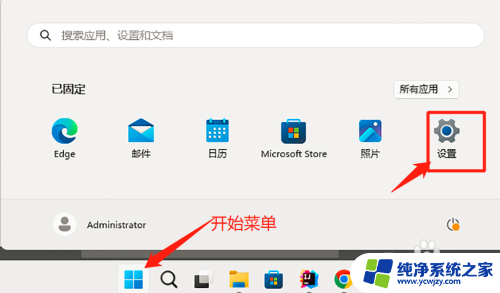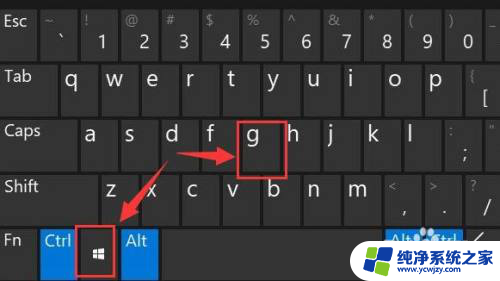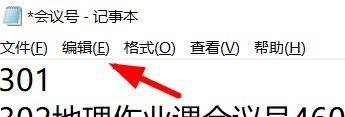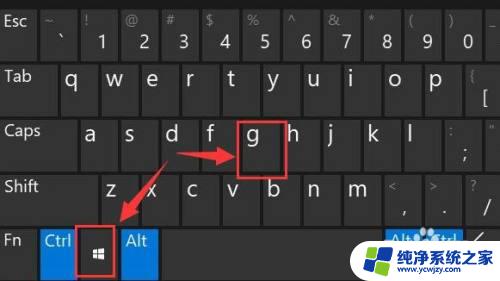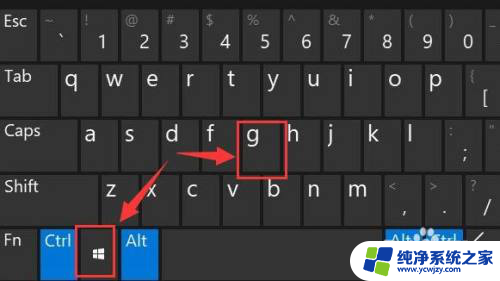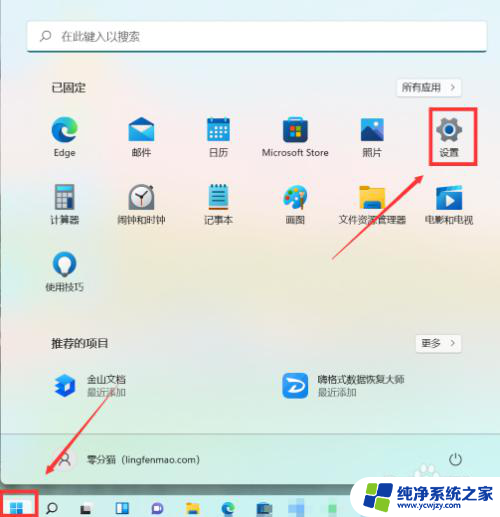win11屏幕放大 win11屏幕放大功能怎么用
更新时间:2023-08-18 11:52:37作者:xiaoliu
Win11是微软最新推出的操作系统,它给人们带来了许多新的功能和体验,其中屏幕放大功能可以帮助一些视障人士或者是需要在大屏幕下使用电脑的用户更加方便地使用系统。它可以在不改变分辨率的情况下,将整个桌面或者是某一个窗口进行放大,使用户可以更加清晰地看到屏幕上的内容。那么win11屏幕放大功能怎么用呢?接下来我们一起来了解一下。
具体方法:
1.打开开始菜单,点击所有应用。
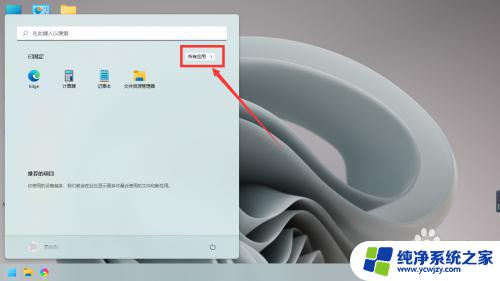
2.找到设置,点击进入。
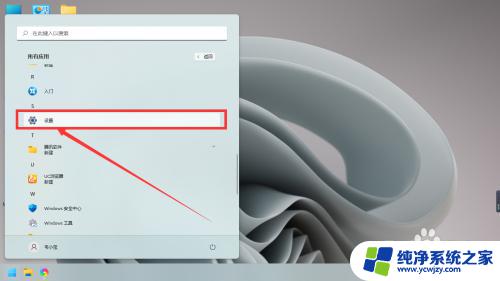
3.点击显示进入。
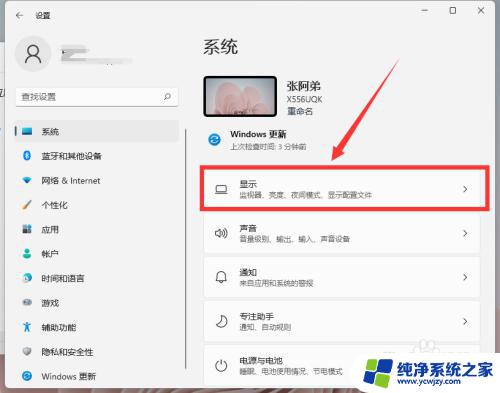
4.点击缩放。
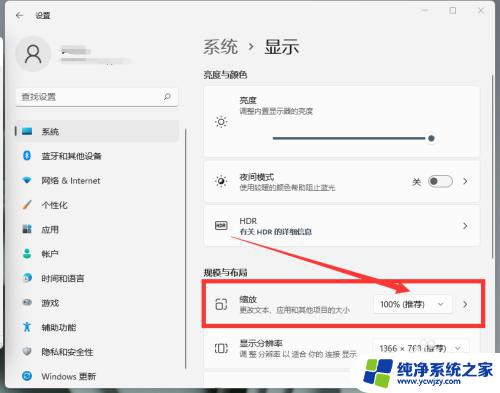
5.在自定义缩放,输入需要放大的数值。点击保存即可。
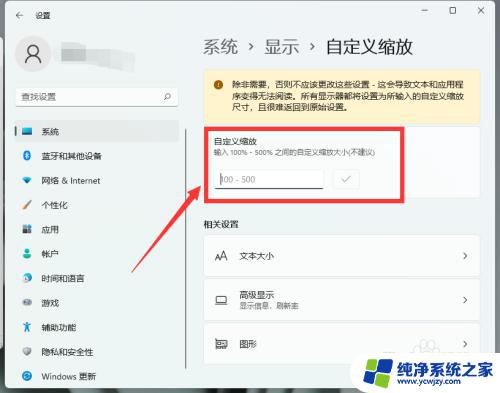
以上就是关于Win11屏幕放大的全部内容,如果您遇到了类似的问题,可以按照本文提供的方法进行解决。